Rasmlar yoki fotosuratlar bilan ishlashda bitta rasmni boshqasiga ustma-ust qo'yish operatsiyasi boshqalarga qaraganda tez-tez ishlatiladi. Buning eng qulay usuli - bu ixtisoslashtirilgan dasturlar - grafik muharrirlar yordamida. Rasmlarni birlashtirish tartibi juda qiyin emas, lekin qo'llaniladigan dasturga qarab, harakatlar ketma-ketligi farq qilishi mumkin.
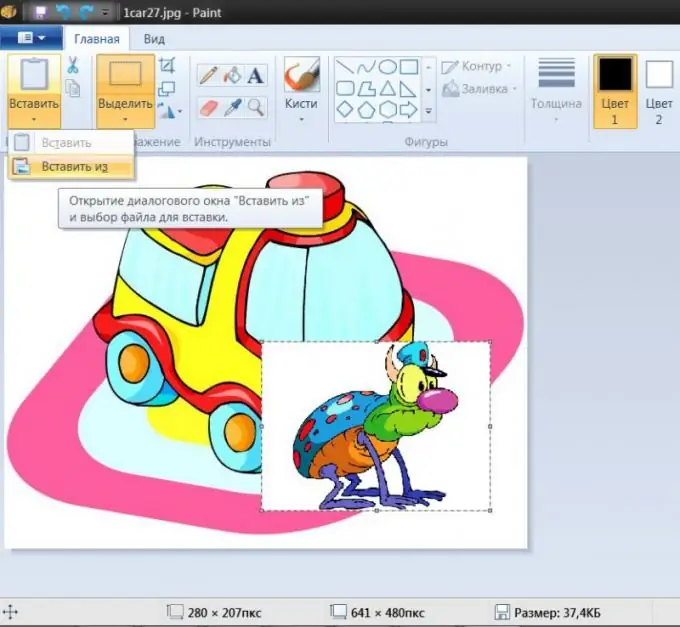
Ko'rsatmalar
1-qadam
Masalan, Windows dasturiy vositalarining bir qismi bo'lgan Paint standart grafik muharriridan foydalaning. Ilovani ishga tushiring, Ctrl + O tugmalar birikmasini bosing, natijada fonda paydo bo'lishi kerak bo'lgan rasmni toping va oching.
2-qadam
Bo'yoq menyusida "Yapıştır" yozuvi bilan ochiladigan ro'yxatni oching va "Yopish" qatorini tanlang - grafik muharriri fayllarni yuklab olish oynasini qayta ishga tushiradi. Ikkinchi rasmni topish va ochish uchun uni ishlating - Bo'yoq uni birinchisining ustiga qo'yadi. Siz ushbu rasmning holatini va o'lchamini sozlashingiz mumkin - bu kiritilgan rasmning konturiga joylashtirilgan mahkamlash nuqtalarini siljitish orqali amalga oshiriladi. Ushbu operatsiyani bajarish kiritilgandan so'ng darhol amalga oshiriladi, keyinchalik ramkani mahkamlash joylari bilan qaytarib bo'lmaydi.
3-qadam
Ctrl + S klaviatura yorlig'ini bosib birlashtirilgan tasvirni saqlang.
4-qadam
Agar sizda Adobe Photoshop grafik muharriridan foydalanish imkoniyati bo'lsa, bu ikkita rasmni birlashtirish imkoniyatlarini sezilarli darajada kengaytiradi. Ushbu dasturni ishga tushirgandan so'ng, fon rasmini xuddi Paint muharririda ishlatiladigan tarzda oching - faylni ochish dialogi va bu erda Ctrl + O klaviatura yorlig'i chaqiriladi.
5-qadam
Xuddi shu tarzda ikkinchi rasmni oching. Keyin uni fon rasmining ustidagi alohida qatlamga qo'ying. Agar sizda ikkala rasm ham alohida oynalarda ochilgan bo'lsa, unda sichqoncha yordamida qatlamlar panelidagi chiziqni boshqa oynaga torting. Siz buni boshqacha qilishingiz mumkin - butun rasmni tanlang (Ctrl + A), tanlanganini nusxa ko'chiring (Ctrl + C), boshqa oynaga o'ting va ko'chirilganini joylashtiring (Ctrl + V). Ikkala holatda ham muharrir avtomatik ravishda kiritilgan rasm uchun yangi qatlam yaratadi.
6-qadam
Yopilgan rasmning holatini va o'lchamini o'rnating - Ctrl + T tugmalar birikmasini bosing va keyin Paint muharriri bilan xuddi shu tarzda harakat qiling. Agar siz Ctrl tugmachasini bosib ushlab turadigan joylarni siljitsangiz, unda kiritilgan tasvirning o'lchamlari mutanosib ravishda o'zgaradi, kenglik va balandlik nisbati buzilmaydi.
7-qadam
Old fon rasmini fon tasviri bilan aralashtirish parametrlarini o'rnating. Qatlamlar panelida "Shaffoflik" ochiladigan ro'yxatini ochganda paydo bo'ladigan slayder yordamida uning xiraligini sozlashingiz mumkin. Ushbu boshqaruvning chap tomonida yana bir ro'yxat mavjud bo'lib, unda rasmlarni ustma-ust qo'yishning yigirmadan ortiq usullaridan birini tanlashingiz mumkin.






